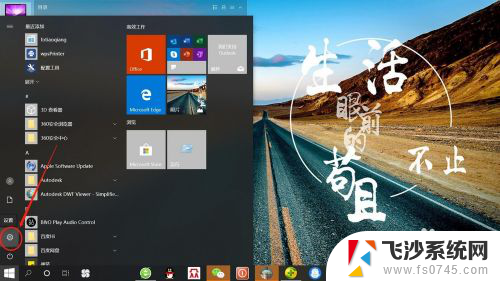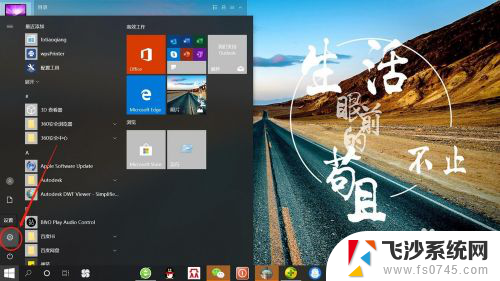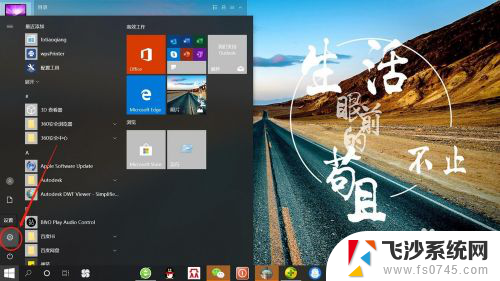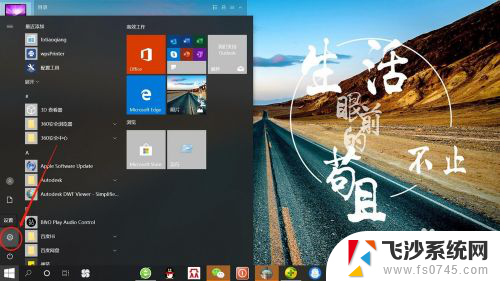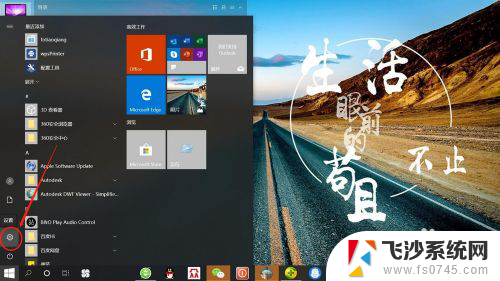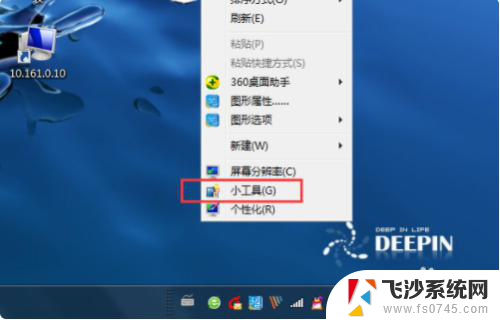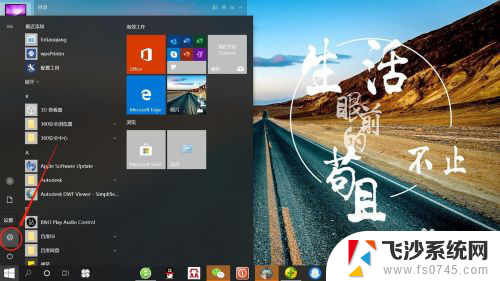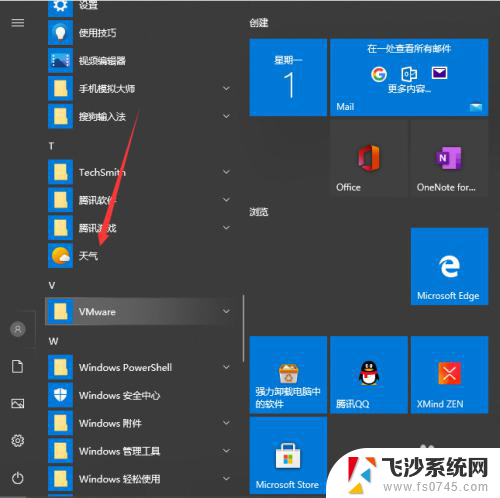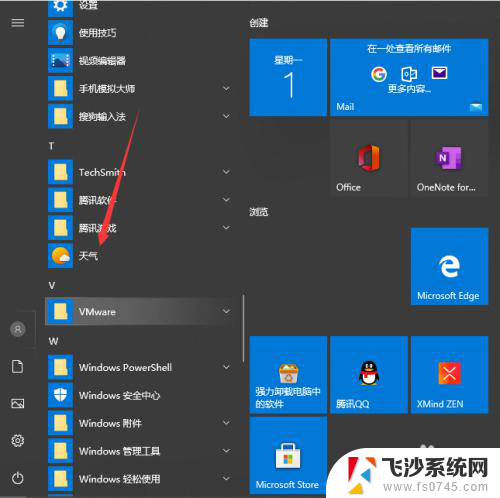电脑桌面显示时间在哪里设置 win10系统如何延长屏幕显示时间
更新时间:2023-10-05 16:09:47作者:xtang
电脑桌面显示时间在哪里设置,在使用Windows 10系统时,我们经常会遇到一些需要调整的设置,其中之一就是电脑桌面显示时间的设置,大家可能会发现,刚开始使用时,桌面显示的时间很快就会消失,这给我们带来了一些不便。如何延长屏幕上显示时间的时间呢?在本文中我们将介绍如何在Win10系统中设置延长屏幕显示时间的方法。无论你是为了方便查看时间,还是为了提高工作效率,这些方法都会帮助你解决这一问题。
操作方法:
1.点击电脑桌面开始——设置,打开“系统设置”。
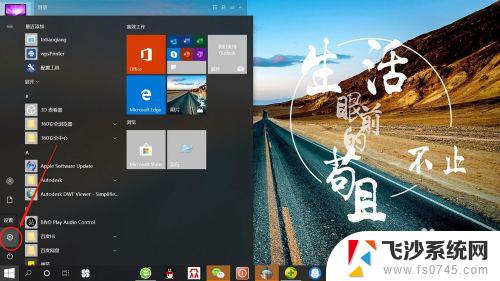
2.在“系统设置”页面,点击“个性化”,打开“个性化设置”。

3.在“个性化设置”页面,点击“锁屏界面”,打开“锁屏界面设置”。
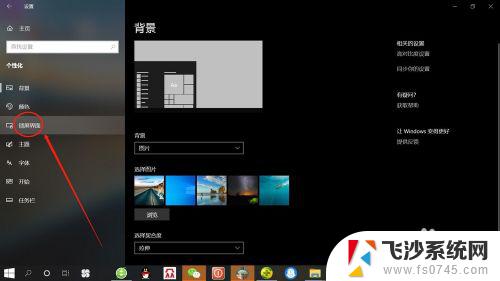
4.在“锁屏界面设置”页面,点击“屏幕超时设置”,打开“屏幕超时设置”。

5.在“屏幕超时设置”页面,可分别设置使用电池电源和接通电源情况下屏幕使用时间。根据自己需要设置“时间”,如下图所示。
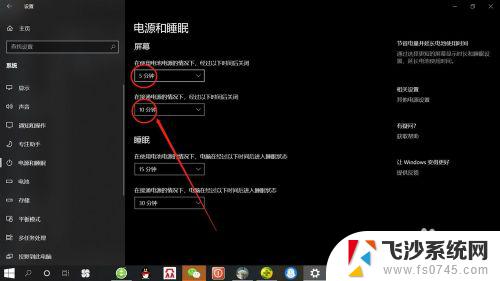
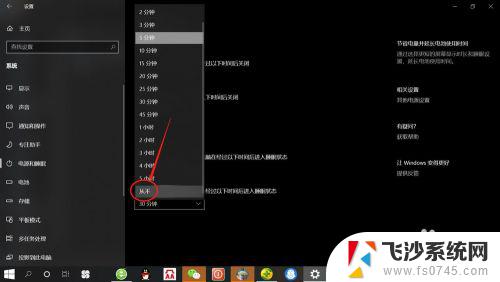
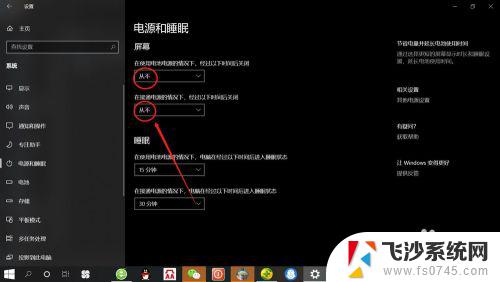
以上是如何设置电脑桌面显示时间的全部内容,如果你遇到类似情况,可以参照小编的方法进行处理,希望这对你有所帮助。